
- •Содержание
- •Пояснительная записка
- •1. Анализ предметной области объекта автоматизации
- •1.2 Организационная структура объекта автоматизации
- •1.3 Разработка модели процесса.
- •1.4 Обзор существующих аналогов
- •2 Практическая часть
- •2.1 Постановка задачи
- •2.1.1 Характеристики комплекса задач
- •2.1.2 Выходная информация
- •2.1.3 Входная информация
- •2.2 Проектирование информационного обеспечения
- •2.3 Разработка программного обеспечения
- •2.3.1 Требования к программному обеспечению
- •2.3.2 Выбор архитектуры системы
- •2.3.3 Выбор и обоснование базового программного обеспечения
- •2.3.4 Описание выполнения работы
- •3.1. Создание таблицы в базе данных
- •3.2. Создание новой бд в режиме Конструктор
- •2.3.5 Описание создания таблицы Сотрудники
- •2.3.5 Установка связей между таблицами
- •2.3.6 Запросы
- •2.3.7 Создание запроса с помощью Конструктора
- •2.3.8 Сохранение запроса
- •2.3.9 Описание созданных запросов
- •2.3.10 Запросы с параметрами
- •2.3.11 Итоговые запросы
- •2.3.12 Запрос с вычисляемым полем
- •2.3.12 Описание создания запроса с вычисляемым полем
- •2.3.13 Перекрестный запрос
- •2.3.14 Описание создания Перекрестного запроса.
- •2.3.14 Запрос на Обновление
- •2.3.15 Создание отчетов
- •2.3.16 Создание форм
- •2.3.17 Создание Подчиненных форм
- •2.3.18 Создание кнопочной формы
- •2.4 Инструкция по использованию базы данных
- •3 Обоснование экономической эффективности проектируемой системы
- •3.1 Расчет единовременных затрат
- •3.2 Расчёт прироста прибыли от внедрения
- •3.3 Расчет обобщающих показателей экономической эффективности
- •Заключение
- •Список использованной литературы
- •Приложение
2.3.10 Запросы с параметрами
Запрос с параметрами - это запрос, при выполнении которого в его диалоговом окне пользователю выдается приглашение ввести данные, например, условие для возвращения записей или значение, которое должно содержаться в поле.
Создаю запрос на выборку, какие клиенты хотят выполнить указанные операции. Для этого:
- Выбираю таблицы Клиенты, Договора, Недвижимость, Операции.
- В режиме конструктора запроса перемещаю с помощью мыши поля ФИО из таблицы Клиенты, Название недвижимости из таблицы Клиенты, Название Операции и Код Операции из таблицы Операции в бланк запроса, Дату заключения и Дату окончания договора из таблицы Договора. (рис. 10а).
- Для поля Код Операции, которое используется как параметр, ввожу в ячейку строки Условие отбора текст приглашения [Укажите код операции], заключенный в квадратные скобки. Это приглашение будет выводиться при запуске запроса.
Для просмотра результатов нажимаю кнопку Вид на панели инструментов и ввожу значения параметров как на рис.10б. Для возвращения в режим конструктора запроса снова нажмите кнопку Вид на панели инструментов.
На рис.10. показаны бланк описанного Запроса с параметрами и его выполнение, т.е. вывод на экран тех клиентов, которые хотят осуществить покупку недвижимости.
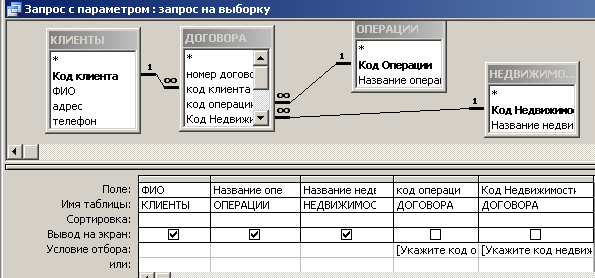
А) Бланк создания Запроса с параметрами

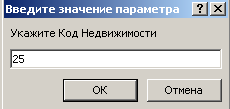

Б) Выполнение Запроса с параметрами
Рис. 10. Запрос с параметрами
2.3.11 Итоговые запросы
Итоговый запрос создаю с помощью конструктора: определяю сумму сделок каждого сотрудника.
Для этого:
1. Находясь в окне базы данных, выбираю вкладку Запрос.
2. Нажимаю кнопку Создать. На экране появится диалоговое окно Новый запрос.
3. Выбираю создание запроса с помощью Конструктора и нажимаю кнопку ОК. На экране появится окно Запрос на выборку, а поверх него - диалоговое окно Добавление таблицы со списком таблиц и запросов, хранящихся в текущей базе данных. Выбираю таблицы Клиенты и Сотрудники.
4. В бланке запроса ввожу поля из выбранных таблиц: ФИО Сотрудника из таблицы Сотрудники, Стоимость из таблицы Клиенты.
5. Щелкаю по кнопке Групповые операции на панели инструментов. В бланке заказа появляется строка Групповая операция. В колонке Стоимость щелкаю кнопкой мыши в строке Групповая операция. В появившемся списке выбираю Sum. В итоге мы вычислили суммарную стоимость всех операций по каждому сотруднику. Результат на рис. 11.

Рис. 11 Выполнение итогового запроса.
2.3.12 Запрос с вычисляемым полем
Существует ряд вычислений, которые можно выполнить в запросе, например, найти сумму или среднее по значениям одного поля, перемножить значения двух полей. Результаты вычислений, выводящиеся в поле, не запоминаются в базовой таблице. Вместо этого, вычисления снова производятся всякий раз, когда выполняется запрос, поэтому результаты всегда представляют текущее содержимое базы данных. Обновить вычисленные результаты вручную невозможно.
2.3.12 Описание создания запроса с вычисляемым полем
Создадим запрос с вычислением заработанной платы сотрудников. Заработанная плата сотрудника эквивалентна 0,0015 % от сделки. Для этого скопируем предыдущий запрос, а в вычисляемом поле введем выражение:
зар плата: [Итоговый запрос]![Sum-стоимость]*0,0015.
Результат на рисунке 12.
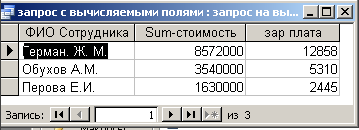
Рис. 12. Выполнение запроса с вычисляемыми полями.
